Wens dat je momentopnamen van gegevens op je Linux maaktPC voor het geval er iets wordt verwijderd? Met het BtrFS-bestandssysteem kan dat. Voordat u een BtrFS-snapshot kunt maken, moet u eerst een blokapparaat op Linux hebben dat het BtrFS-bestandssysteem gebruikt. Als u een bestaand station wilt veranderen in een BtrFS-station voor diverse gegevens, volgt u de onderstaande instructies. Wilt u in plaats daarvan BtrFS gebruiken als uw rootbestandssysteem? Zorg ervoor dat u "aangepaste installatie" selecteert tijdens het installatieproces en selecteer BtrFS als het gewenste bestandssysteem.
Naast het feit dat een blokapparaat met het BtrFS-bestandssysteem erop is geformatteerd, moet de gebruiker ook het btrfs-progs pakket.
Opmerking: mogelijk moet u de lsblk opdracht om te bepalen welk blokapparaat moet worden geformatteerd.
BtrFS op Linux
Om een schijf te formatteren, maakt u eerst een back-up van alle gegevens erop en opent u vervolgens een terminal. In de terminal krijgt u root met: sudo -s. Gebruik met root-toegang de mkfs opdracht om een nieuw bestandssysteem op het apparaat te maken. In dit voorbeeld gebruiken we / Dev / sdd1
mkfs.btrfs -f /dev/sdd1
Probleemoplossen
Drive werkt niet na het formatteren naar BtrFS? Mogelijk moet u een nieuwe partitietabel maken. Hier is hoe het te doen:
parted /dev/sdd mklabel gpt mkpart primary btrfs 1MiB 100%
Verlaat de gescheiden tool met:
quit
Voer vervolgens de opdracht format opnieuw uit.
mkfs.btrfs -f /dev/sdd1
Maak snapshots met BtrFS
Voordat u snapshots maakt, moet u er een paar makensub-volumes. Het belangrijkste Linux-bestandssysteem is BtrFS? Sla deze stap over en ga meteen door met het instellen van subvolumes. Volg dit deel van het proces alleen als u een secundaire schijf met het BtrFS-bestandssysteem gebruikt, u moet deze koppelen. In dit voorbeeld zal de harde schijf zijn / Dev / sdd.

sudo -s mkdir /btrfs mount -t btrfs /dev/sdd1 /btrfs
De hoofdmap BtrFS is gemaakt, gekoppeld,en is klaar om te gaan. Het is tijd om een subvolume te maken. Wat is een subvolume? Het is een speciale functie die wordt geleverd bij het BtrFS-bestandssysteem waarmee gemaakte volumes op dezelfde manier kunnen werken als een blokapparaat (denk aan / dev / sda1 en enz.).
De realiteit is dat ze niet echt blokkerenapparaten. In plaats daarvan zijn het chique mappen die profiteren van een technologie die 'naamruimten' wordt genoemd. Zonder te ingewikkeld te worden, maakt de BtrFS gebruik van deze naamruimtetechnologie zodat gebruikers een aantal afzonderlijke, koppelbare subvolumes kunnen maken die zich gedragen en gedragen als blokapparaten.
Volg deze stappen om uw eigen subvolume te maken. In dit voorbeeld laten we een basissubvolumestructuur zien die begint in de hoofdmap / btrfs. Houd er rekening mee dat u uw eigen volumes kunt maken waar u maar wilt, zolang dit op een BtrFS-bestandssysteem gebeurt.
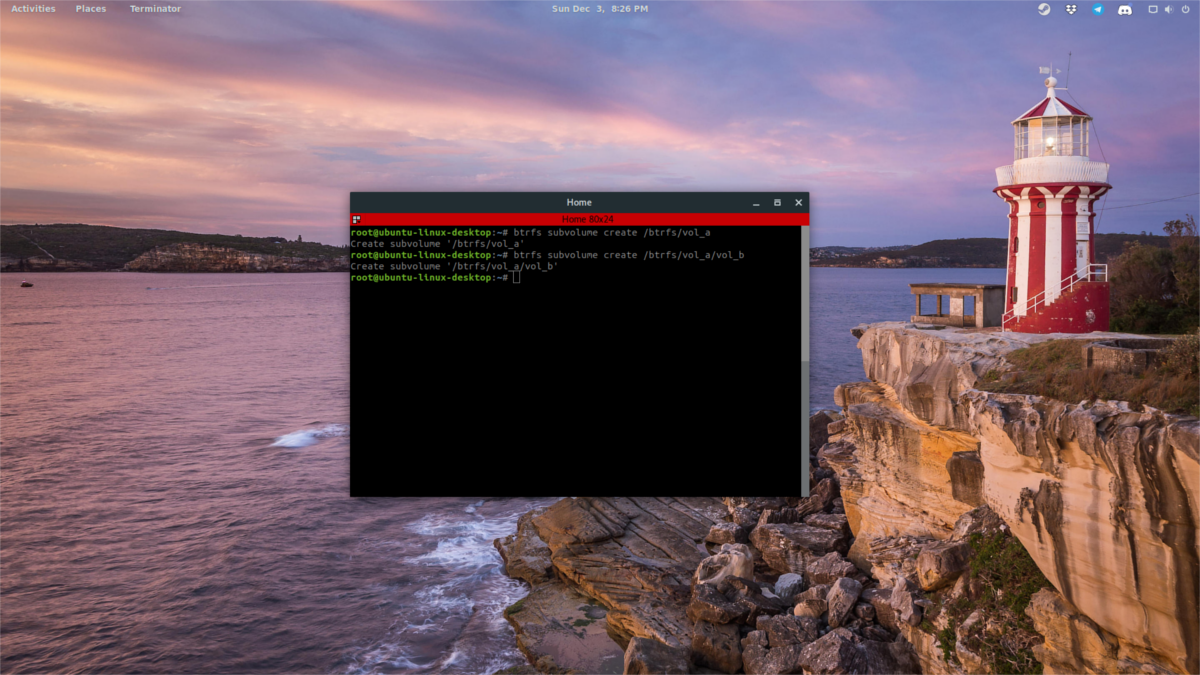
Verkrijg eerst een root shell. Deze opdrachten kunnen worden uitgevoerd met sudo-rechten, maar gezien de interactie met het bestandssysteem (als root) vervelend kan zijn, is het het beste om meteen root te worden. Gebruik sudo -s of log in op root met su. Dan doen:
btrfs subvolume create /btrfs/vol_a
De eerste opdracht maakt een BtrFS-subvolume onder aan / Mnt / btrfs op onze / Dev / sdd1 voorbeeld rijden. Als je wilt, kun je hier stoppen en dit gebruiken als een volume om alle belangrijke gegevens op te slaan. Als alternatief kunt u sub-subvolumes maken (zoveel als u wilt). Ga als volgt te werk om een volume binnen een volume te maken:
btrfs subvolume create /btrfs/vol_a/vol_b
Verplaats / kopieer eerst alle belangrijke gegevens naar een subvolume om een snapshot te maken. Bijvoorbeeld:
cp -R ~/Documents /btrfs/vol_a/
gebruik vervolgens het bestandssysteem om een momentopname te maken.
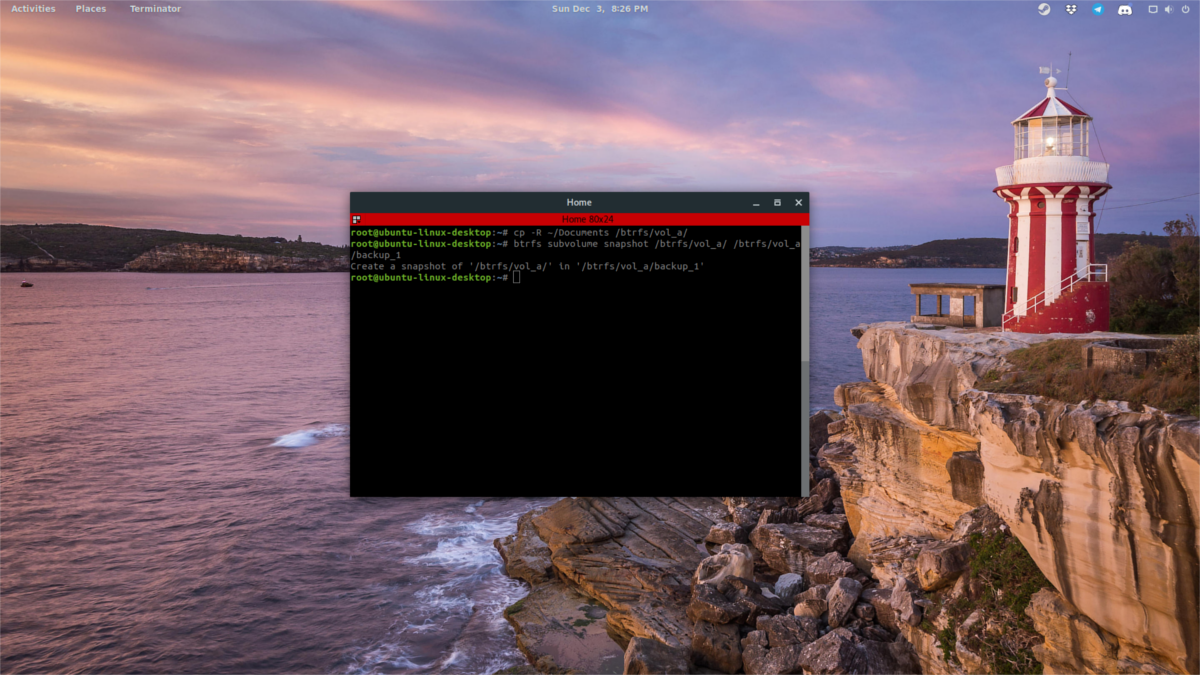
btrfs subvolume snapshot /btrfs/vol_a/ /btrfs/vol_a/backup_1
Opmerking: vervang 'backup_1'Met wat je je snapshot ook wilt noemen. Label ze duidelijk zodat je ze later kunt doorzoeken.
Herstel elke momentopname met: mv /btrfs/vol_a/ /mnt/btrfs/vol_a/backup_1
Subvolumes monteren als blokapparaten
Een deel van het mooie van subvolumes is de mogelijkheid om ze allemaal afzonderlijk te monteren, als onafhankelijke apparaten. Maak eerst een lijst van alle bekende volumes met de opdracht btrfs.
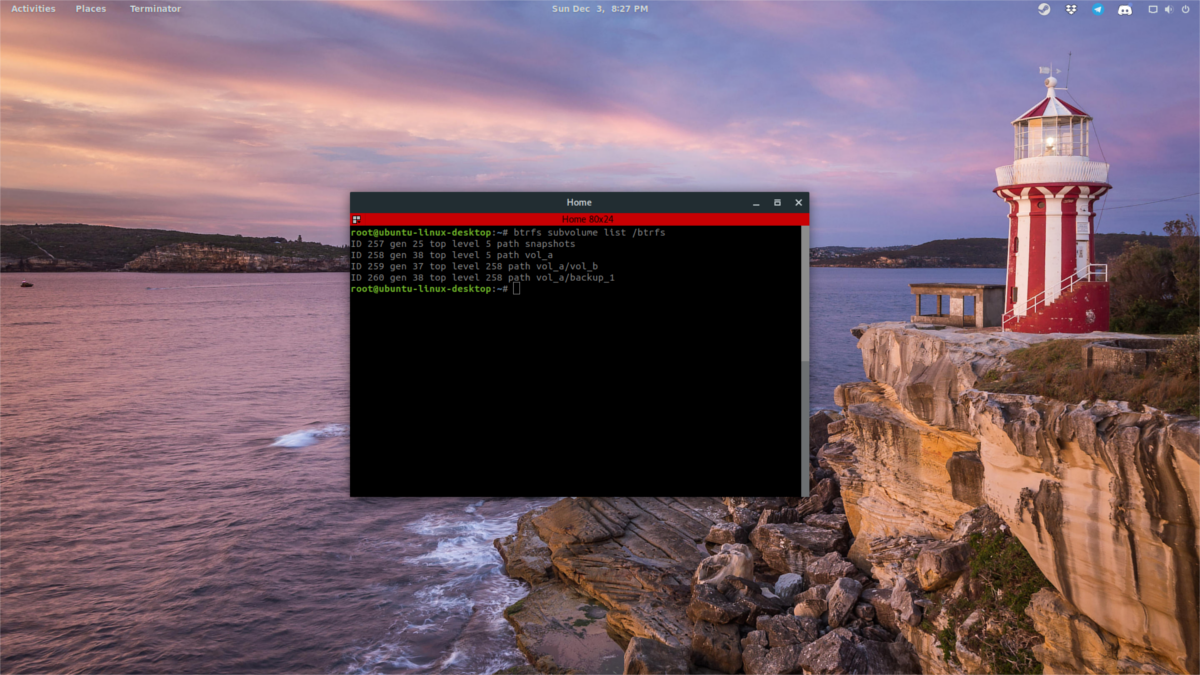
btrfs subvolume list /btrfs
Doorloop de lijst en zoek het ID-nummer van het subvolume en koppel het vervolgens met de opdracht mount. Ontkoppel het vervolgens als je de ID hebt.
mount -o subvolid=XXX /dev/sdX /btrfs
Vervang XXX door de ID en / dev / sdX door derijden waar het te monteren volume is. Houd er rekening mee dat u een subvolume niet kunt koppelen aan dezelfde partitie als de partitie op het hoogste niveau. In plaats daarvan mounten op een andere BtrFS geformatteerde partitie of schijf. Bijvoorbeeld:
mount -o subvolid=38 /dev/sdc1 /btrfs
Subvol 38 bevindt zich op / Dev / sdd1, maar / Dev / sdc1 is ook BtrFS, dus snapshots kunnen daar worden gemonteerd. Dit hoeft niet op afzonderlijke schijven te worden gedaan. In plaats daarvan kunt u het koppelen aan / Dev / sdc2, en etc.
Stel het standaardsubvolume in
Het instellen van het standaard BtrFS-subvolume is handig alshet maakt het gemakkelijker om ermee te communiceren. Om een standaard in te stellen, gebruikt u eerst de opdracht subvolume list om de ID te vinden. Neem de ID en sluit deze aan op de opdracht set-default:
btrfs subvolume set-default XXX /btrfs
Gebruik hetzelfde om een standaardinstelling te verwijderencommando, behalve in plaats van het gebruik van een volume-ID uit de subvolumelijst, het nummer 0 gebruiken. Hierdoor worden de fabrieksinstellingen hersteld en kunt u andere subvolumes als standaard gebruiken.
btrfs subvolume set-default 0 /btrfs
Een subvolume verwijderen
Als je op enig moment van een volume af wilt,u kunt het verwijderen met BtrFS. Verwijder het subvolume niet handmatig van de harde schijf, met commando's als "rmdir" of "rm -rf". Het is beter om de BtrFS-bestandssysteemtools te gebruiken.
Ga als volgt te werk om een volume te verwijderen:
btrfs subvolume delete /btrfs/volume-name</ P>












Comments